欢迎您访问我爱IT技术网,今天小编为你分享的电脑教程是:iPhone SE怎么激活 苹果SE激活教程,在平时使用电脑中总免不了某些软件的激活、甚至备份等,比如:辛辛苦苦写的程序没做好备份丢失了,那是很难受的事儿。本文针对这些诸多问题,由我爱IT技术网电脑教程小编,精心整理并收集网络上这些有用的知识分享给大家,注意知识来源于互联网,是有用的知识收集整理,如果你觉得有侵犯你的权利的,请你及时联系本站的相关负责人,我们会在第一时间为你处理,谢谢你的配合!
iPhone SE怎么激活 苹果SE激活教程
iPhone SE已经在3月31日正式发售了,很多小伙伴购买到了第一批iPhone SE,那么要如何激活呢?现在就为大家简单介绍一下

详细的操作方法或具体步骤
首先,iPhone SE使用的是Nano-SIM,所以如果不是这种卡,需要剪卡

接着用包装盒内的小工具,将装卡的卡槽弹出,放入Nano-SIM,iPhone首次激活都需要插电话卡,所以这一步不能省略哦

接着长按顶部开机键,要是没有提示你装电话卡,说明就装好了,要是提示你,可能是电话卡没装好,或者正反面装错了

然后滑动解锁
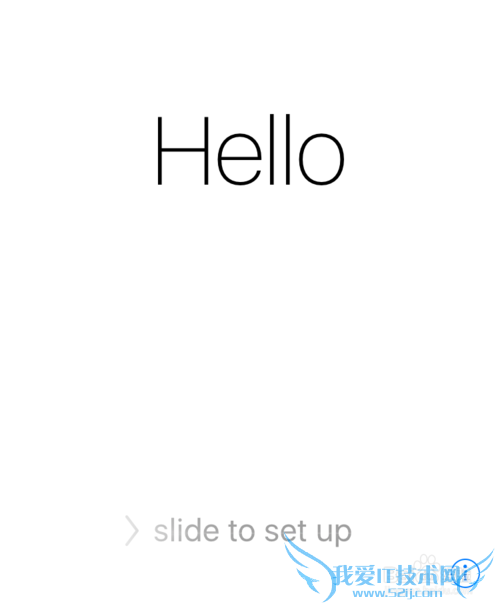
选择语言为【中文简体】
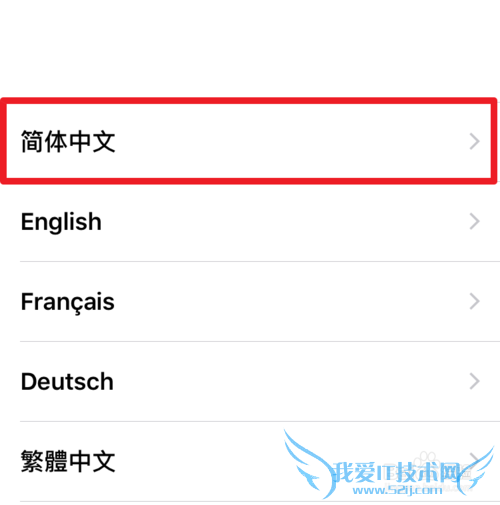
选择添加的键盘
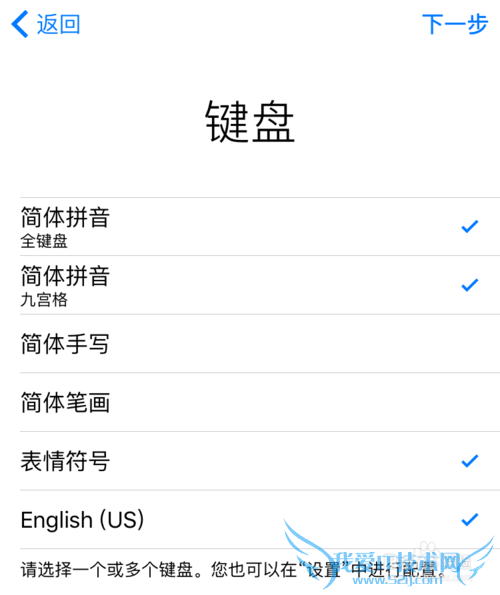
选择网络
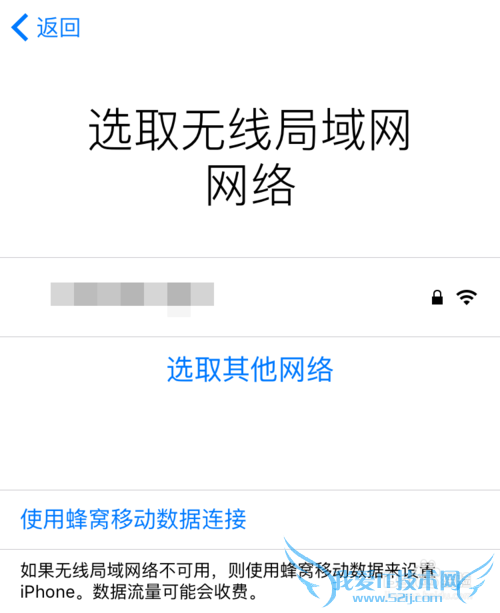
是否启用定位服务
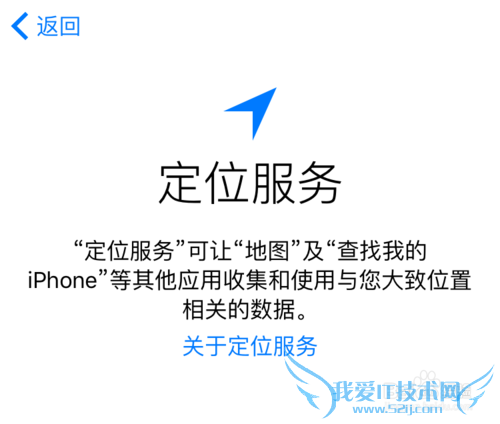
设置Touch ID
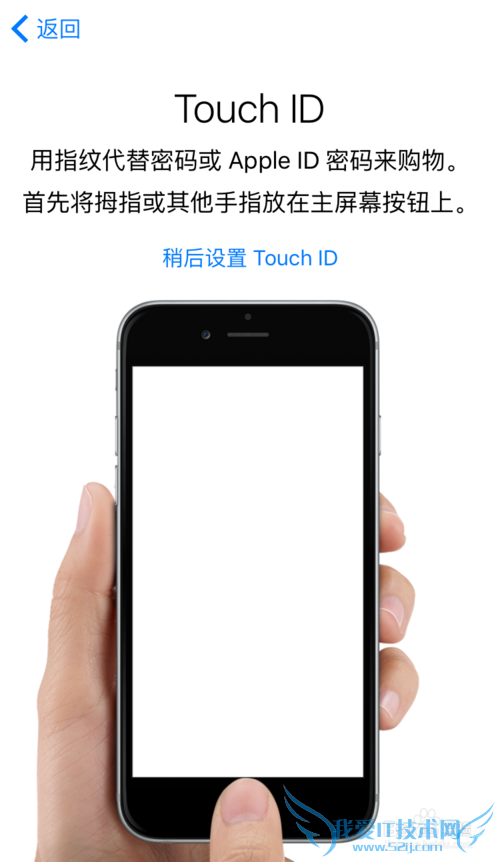
接着恢复旧手机数据,例如以前你使用的是安卓手机,手机内的照片、短信、联系人都可以选择【从安卓设备转移数据】来实现数据转移,如果不需要的话,选择【设置为新的iPhone】
16转移到iOS怎么用 安卓如何将数据转到iPhone上
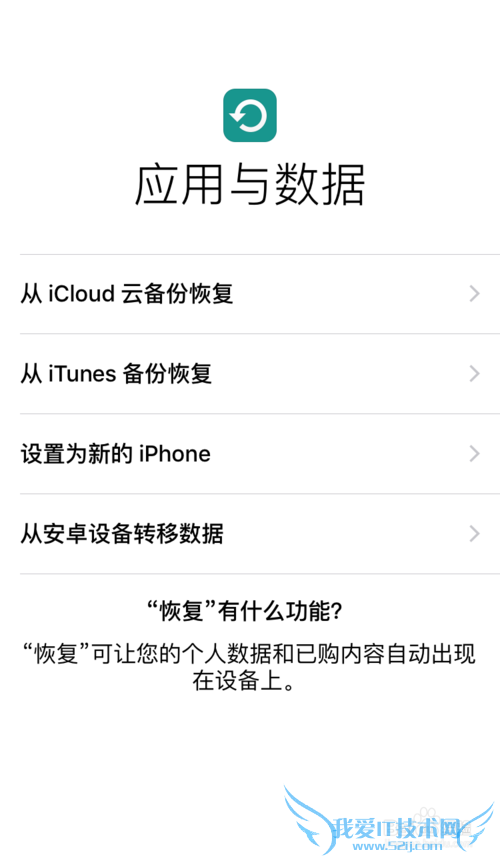
以上就是关于iPhone SE怎么激活 苹果SE激活教程的分享,如果你有更好的经验或者补充,请在下面评论框中发表你的答案。
- 评论列表(网友评论仅供网友表达个人看法,并不表明本站同意其观点或证实其描述)
-
